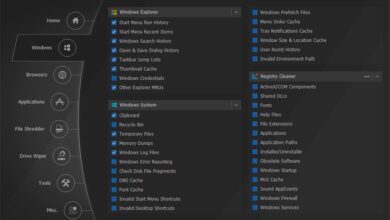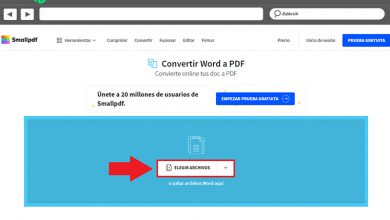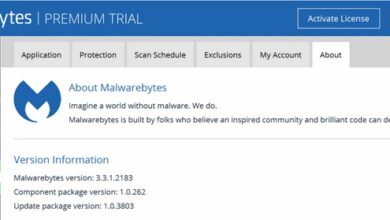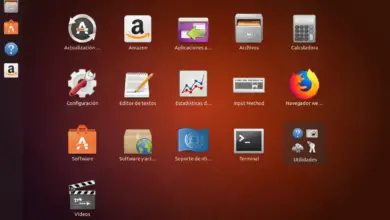Comment corriger les erreurs les plus courantes que nous pouvons trouver lors de l’installation de Microsoft Office

Lorsque nous nous référons aux différents packages de bureautique que nous pouvons utiliser pour le moment, il est fort probable que l’une des premières options qui nous vient à l’esprit soit celle de Microsoft , en particulier nous faisons référence à Office, une suite bureautique avec laquelle il a été. nous depuis de nombreuses années.
Comme beaucoup d’entre vous le savent peut-être déjà, cette suite est composée d’une série d’applications indépendantes telles que l’éditeur de texte Word , la feuille de calcul Excel ou l’outil pour créer nos propres présentations multimédias, PowerPoint , entre autres. De plus, au fil des années, la firme basée à Redmond a mis à jour Office , tout en lançant plusieurs modes d’utilisation de la même suite.
Et c’est qu’en plus de l’application classique que nous installons sur notre ordinateur, nous pouvons également utiliser Office 365 qui fonctionne dans le cloud, ou une version gratuite que nous pouvons utiliser sur Internet, mais qui est évidemment très limitée en termes de sa fonctionnalité d’origine. Cependant, de nombreux autres utilisateurs préfèrent utiliser d’autres propositions similaires à celle-ci, mais gratuitement, sur leur ordinateur, comme c’est le cas de la suite bureautique de Google , ou LibreOffice , par exemple.

Avec tout et avec cela et malgré tous les avantages que MS Office nous présente dans ces moments, la vérité est que tout n’allait pas être des vertus, mais qu’à certaines occasions, les utilisateurs réguliers de ces programmes Microsoft rencontrent également des inconvénients.
Solutions pour les codes d’erreur dans l’installation de Microsoft Office
Erreurs 12002-4, 12007-4 et 12152-4
Comme on le sait au fil du temps, les utilisateurs signalent parfois une série d’erreurs lors de l’installation de la suite sur leur ordinateur, parmi lesquelles on peut mettre en évidence, parmi les plus courants, les codes d’erreur 12002-4, 12007-4 et 12152-4. Eh bien, ceux-ci font spécifiquement référence au fait qu’il y a eu un problème avec la connexion Internet lors de l’installation de la suite. Bien entendu, dans le cas où la connexion fonctionne, il peut y avoir d’autres raisons pour lesquelles ces codes d’erreur auxquels nous nous référons sont renvoyés.
Par conséquent, si nous recevons certains de ces échecs mentionnés par les fichiers d’installation qui doivent être téléchargés, une bonne idée pour les éviter est de télécharger la copie hors ligne du même Office, puis de l’installer hors ligne sur notre PC . En fait, nous pouvons trouver un programme d’installation hors ligne pour l’ architecture Office 32 bits et 64 bits . Dans le même temps, un autre élément possible pour lequel nous recevons certaines de ces erreurs, peut venir du fait que nous travaillons sur le PC avec un proxy, car certains serveurs bloquent le téléchargement de la suite pour l’ installation .
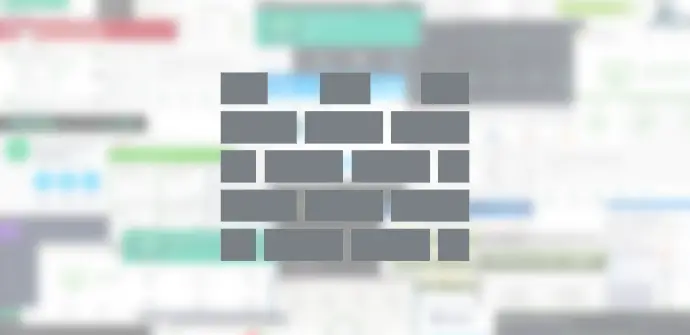
Par conséquent, une bonne solution serait de désactiver les serveurs proxy de notre navigateur avant de démarrer le processus en tant que tel, comme cela peut arriver avec l’ antivirus ou le pare – feu que nous utilisons normalement sur le PC. Et il est nécessaire de garder à l’esprit que les solutions antivirus installées sur l’ordinateur peuvent bloquer le téléchargement des fichiers d’installation d’Office s’ils considèrent que ceux-ci peuvent être suspects, donc cela ne ferait pas de mal de désactiver ces éléments au moins temporairement, pendant le processus .
Erreurs 30102-11, 30102-13, 30103-11 et 30103-13
En changeant le troisième, nous pouvons également trouver les codes d’erreur 30102-11, 30102-13, 30103-11 et 30103-13 dans l’installation d’Office, ce qui se produit lorsque le système manque d’espace disque . Dans le même temps, il faut tenir compte du fait que bien que nous puissions libérer de l’espace, ces mêmes erreurs sont également liées à d’autres problèmes que nous verrons ci-dessous.
Par conséquent, la première mesure que nous pouvons prendre dans ce cas est de nettoyer le lecteur de disque sur lequel nous installons Office pour libérer de l’espace, ce que nous pouvons effectuer à la fois à partir du système intégré Windows pour cela ou en utilisant une application de tiers des soirées. De la même manière, nous pouvons également essayer de redémarrer l’ordinateur et réessayer d’installer Office dans le cas où nous aurions rencontré l’une de ces erreurs que nous avons mentionnées.

Bien sûr, il est possible qu’un service d’installation ait bloqué le processus lui-même dans Windows, nous pouvons donc également choisir d’éliminer le processus «Windows Installer» et de tout recommencer. Cela ne fera pas de mal non plus de vérifier que les dernières mises à jour Windows sont installées , car s’il y en a en attente dans Windows Update, cela peut causer des problèmes dans Office .
Et pour finir, nous pouvons également essayer d’exécuter la commande SFC ou le vérificateur de fichiers système, ce qui nous aidera à réparer les fichiers corrompus et pour lesquels l’installation d’Office est bloquée.
Erreur 30053-4 et 30053-39
Il s’agit d’un échec un peu plus spécifique car il peut se produire lors de l’installation d’un module linguistique , car comme beaucoup d’entre vous le savent déjà, ceux-ci peuvent devoir être intégrés après l’installation d’Office, et ils doivent également être dans la version correcte de la suite . Si l’une de ces conditions n’est pas remplie, l’une des deux erreurs que nous avons mentionnées apparaîtra. Et ces modules linguistiques sont utiles lorsque nous devons travailler avec plus d’une langue dans le programme.
Si nécessaire, la première chose à faire est d’aller sur la page Langues Office et de sélectionner la langue souhaitée. Lorsque le lien de téléchargement apparaît, nous le téléchargeons et l’installons, puis, une fois dans n’importe quel programme Office , nous allons dans «Fichier / Options / Langue».
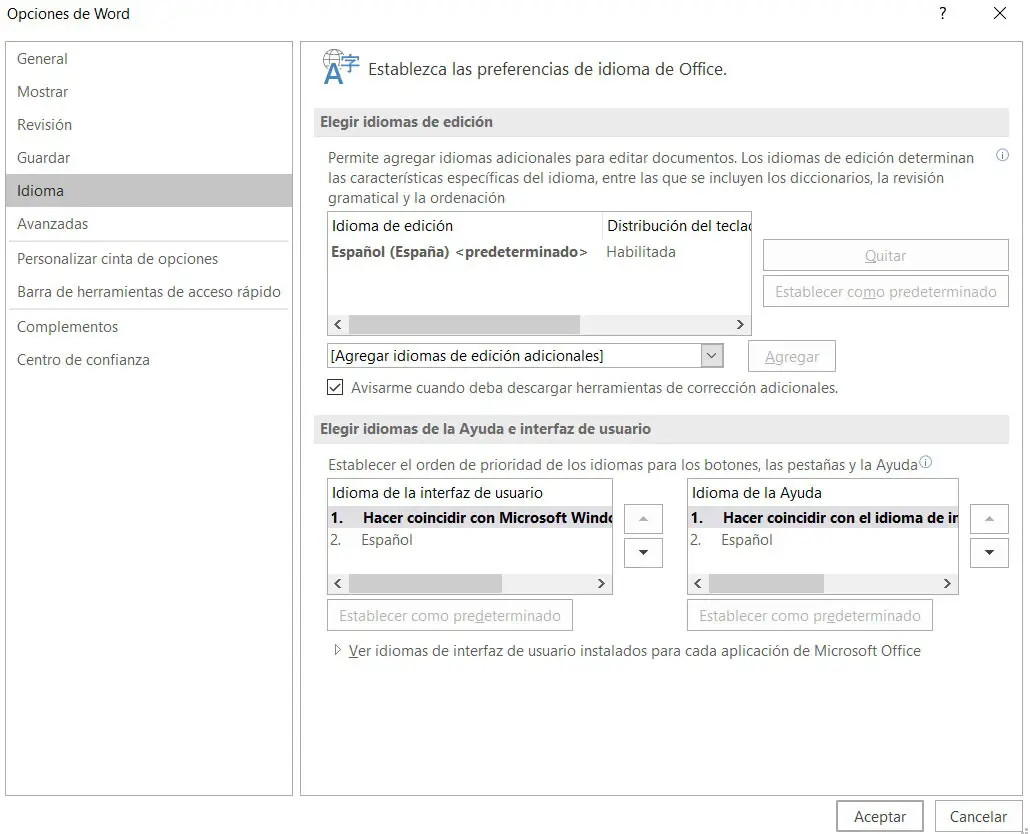
Ensuite, dans la section «Sélectionner le traitement de la langue», nous devons nous assurer que la langue que nous voulons utiliser figure dans cette liste, où nous pouvons également ajouter ou supprimer la langue qu’Office utilise pour les outils d’édition et de révision. Dans le même temps, nous pouvons également modifier les langues d’ affichage et d’ aide par défaut pour toutes les applications Office, car ce que nous sélectionnons ici sera utilisé pour les boutons, les menus et la prise en charge de la suite. Une fois que nous avons choisi la langue, nous devons redémarrer toutes les applications Office pour que les modifications prennent effet.
Par conséquent, une fois que tout cela est correctement installé, ces codes d’erreur ne devraient plus apparaître.
Erreur 30068
Nous allons maintenant nous référer au code d’ erreur 30068 qui peut survenir lors de l’ installation de Microsoft Office et qui est généralement causé par un problème avec le service «Click-to-Run» de la suite. Et il faut tenir compte du fait que la plupart des installations Office sont réalisées directement à partir des serveurs de l’entreprise et sont réalisées via le service «Click-to-Run» que nous mentionnons. C’est en fait la technologie de streaming et de virtualisation de Microsoft qui permet de réduire le temps nécessaire à l’installation d’Office.
Bien sûr, bien que son objectif soit de gagner du temps, il faut une bonne connexion Internet pour que tout fonctionne correctement. Par conséquent, dans le cas où nous rencontrions ce code d’erreur, nous devons d’abord vérifier si le service » Cliquer pour exécuter » est désactivé via la commande «Services.msc» de Windows 10, où nous devrions mettre ce même service en «Automatique» mode.
Après cela, nous devons redémarrer l’ordinateur et réinstaller Office, bien que dans le cas où cela ne fonctionne toujours pas, nous pouvons toujours utiliser une configuration Office hors ligne et l’installer. Mais si le problème susmentionné persiste, nous pouvons désinstaller et réinstaller Office, bien que si le programme de désinstallation affiche une erreur, nous devons vérifier s’il y a déjà une installation de la suite en cours, nous devrons donc la terminer ou désinstaller le logiciel manuellement.